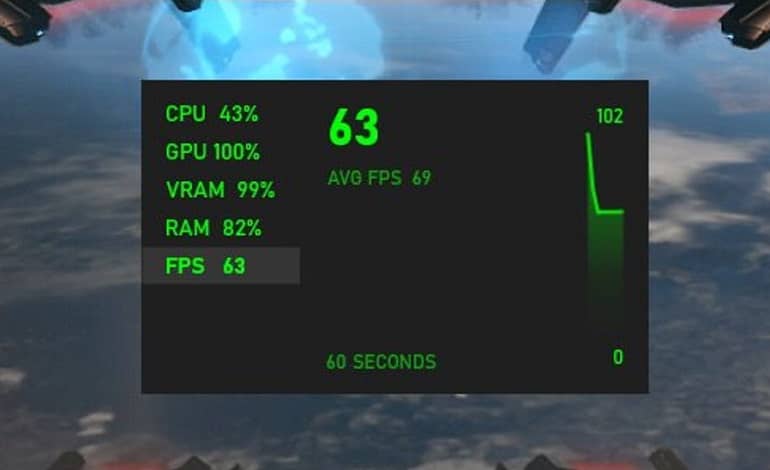ویندوز 10 دارای یک پیشخوان داخلی FPS است که در نوار بازی Xbox که کمتر شناخته شده، پنهان شده است. Xbox Game Bar با وجود نامش، یک پوشش تمام صفحه قدرتمند است که می توانید از آن در بازی های رایانه ای استفاده کنید. در ادامه نحوه نمایش نرخ فریم در ثانیه (FPS) موجود در بازی ها را آموزش خواهیم داد.
این ویژگی بخشی از Game Bar است. برای باز کردن آن، Windows + G را فشار دهید. (اگر نوار بازی ظاهر نشد، به Settings > Gaming > Xbox Game Bar بروید و اطمینان حاصل کنید که به “On” تغییر حالت داده است. همچنین می توانید از اینجا یک میانبر صفحه کلید سفارشی برای راه اندازی آن انتخاب کنید.)
در پوشش نوار بازی به دنبال ویجت شناور “Performance” باشید.
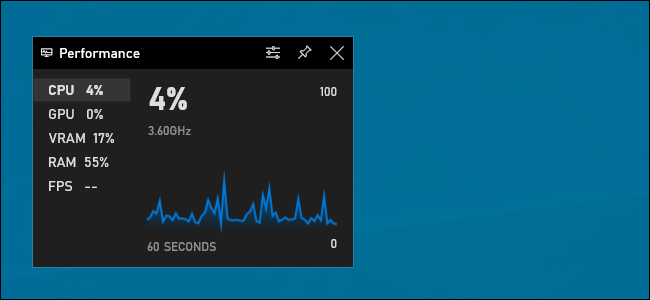
اگر صفحه Performance شناور را مشاهده نمی کنید، روی دکمه منو در نوار بالای صفحه خود کلیک کنید و برای نمایش آن روی “Performance” کلیک کنید.
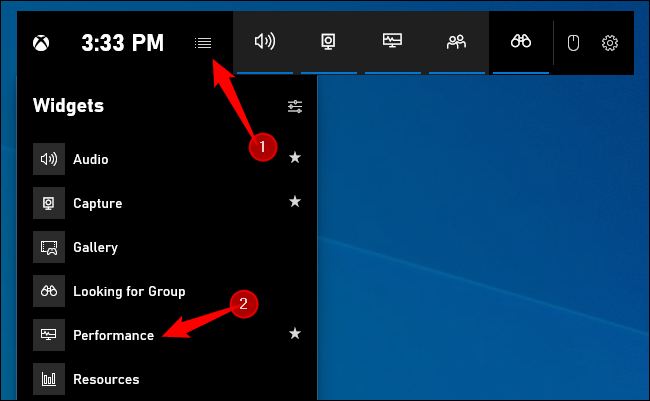
روی گزینه “FPS” در پنجره شناور Performance کلیک کنید. اولین باری که روی این گزینه کلیک می کنید، پیامی را مشاهده خواهید کرد که می گوید برای دریافت اطلاعات FPS در مورد بازی های رایانه ای به دسترسی User Account Control گسترده نیاز دارید.
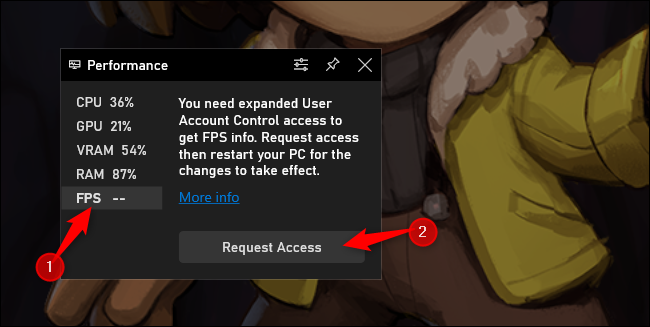
برای ادامه “Request Access” را کلیک کنید. از شما خواسته می شود به فرمان User Account Control موافقت کنید. پس از تأیید درخواست UAC، برای فعال کردن این ویژگی باید رایانه خود را دوباره راه اندازی کنید. کنتور FPS تا زمان راه اندازی مجدد شما کار نمی کند.
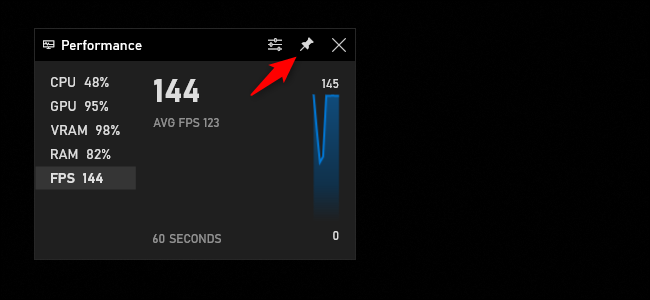
پس از راه اندازی مجدد کامیپوتر خود، یک بازی رایانه ای را اجرا کرده و Game Bar را باز کنید. ویجت Performance فریم های شما در ثانیه (FPS) همراه با CPU ، GPU ،VRAM (RAM ویدیویی) و میزان استفاده از RAM را نشان می دهد. برای دیدن نمودار FPS در طول زمان، روی دسته “FPS” کلیک کنید. شاید لازم باشد نشانگر ماوس را روی ویجت قرار دهید و روی دکمه فلش سمت راست (“>”) کلیک کنید تا نمودار را نشان دهید اگر ویجت شناور به شکل کوچک خود باشد.
برای اینکه FPS متر همیشه در صفحه باشد ، روی نماد “Pin” در بالای ابزارک شناور در رابط Game Bar کلیک کنید. اکنون، حتی وقتی Game Bar را مخفی کنید، روی صفحه شما باقی می ماند و همیشه در بالای گیم پلی بازی ظاهر می شود تا زمانی که پین را بردارید.
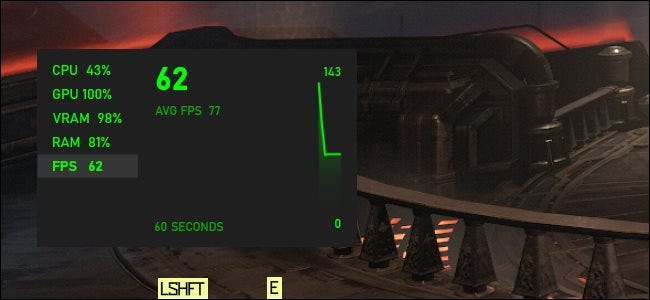
می توانید با کشیدن پنجره شناور روی صفحه خود، آن را در قسمت Game Bar قرار دهید. همچنین می توانید اندازه آن را انتخاب کنید. برای خلاص شدن از شر پنجره Performance شناور، به قسمت Game Bar (Windows + G) برگردید و روی دکمه “لغو پین” کلیک کنید. پس از آن فقط زمانی ظاهر می شود که قسمت Game Bar را بپوشانید.